X
Cet article a été rédigé avec la collaboration de nos éditeurs(trices) et chercheurs(euses) qualifiés(es) pour garantir l'exactitude et l'exhaustivité du contenu.
L'équipe de gestion du contenu de wikiHow examine soigneusement le travail de l'équipe éditoriale afin de s'assurer que chaque article est en conformité avec nos standards de haute qualité.
Cet article a été consulté 222 222 fois.
Vous pourrez visualiser le code source d'une page web, qui constitue son programme, avec la plupart des navigateurs actuels. Il est cependant impossible de le faire sur les appareils mobiles, à moins de mettre en application une petite astuce sur le navigateur Safari.
Étapes
Méthode 1
Méthode 1 sur 2:
Voir le code source sous Chrome, Firefox, Edge, et Internet Explorer
-
1Ouvrez votre navigateur. Le processus d'affichage du code source sera le même avec les navigateurs Chrome, Firefox, Microsoft Edge et Internet Explorer.
-
2Allez sur une page web qui vous intéresse. Choisissez en une dont vous voulez voir le code source.
-
3Faites un clic droit sur la page. Sous Mac, faites un clic sur la page en maintenant pressée la touche contrôle de votre clavier si votre souris n'est dotée que d'un bouton. Si vous utilisez un pavé tactile sur un portable, vous pourrez faire un « clic à deux doigts » sur la page web. Ceci aura pour effet d'afficher un menu déroulant.
- Prenez soin de ne pas faire de clic droit sur un lien, une image ou une photo sur la page, parce que le menu qui s'affichera ne correspondrait pas à celui qui est attendu.
-
4Ouvrez la fenêtre d'affichage de code de votre navigateur. Cliquez sur Code source de la page ou Afficher le code source. Ceci aura pour effet d'afficher le code source de la page sur laquelle vous êtes, au bas de cette dernière ou dans une nouvelle fenêtre.
- Sous Chrome ou Firefox, vous verrez s'afficher Code source de la page dans le menu déroulant, tandis que sous Microsoft Edge ou Internet Explorer, vous pourrez lire Afficher le code source.
- Vous arriverez au même résultat en pressant simultanément les touches Ctrl+U de votre clavier si vous utilisez un PC, et ⌥ Option+⌘ Command+U si vous travaillez sur un Mac.
Publicité
Méthode 2
Méthode 2 sur 2:
Voir le code source sous Safari
-
1Ouvrez le navigateur Safari. Il est symbolisé par une icône représentant une boussole de couleur bleue.
-
2Cliquez sur Safari. Cet onglet est situé en haut et à gauche de votre écran, dans la barre de menus de votre Mac. Ceci aura pour effet d'afficher un menu déroulant.
-
3Cliquez sur Préférences. Cette option se situe à mi-hauteur du menu déroulant affiché.
-
4Cliquez sur le bouton Avancé. Il se trouve dans le coin supérieur droit de la fenêtre des préférences.
-
5Ouvrez le menu de développement. Cochez la case intitulée Afficher le menu de développement. Cette option se situe dans la partie inférieure de la fenêtre des préférences. Vous devriez voir apparaitre un onglet nommé Développement dans la barre de menus de votre Mac.
-
6Allez sur une page web qui vous intéresse. Choisissez en une dont vous voulez voir le code source.
-
7Cliquez sur Développement. Cet onglet se situe à gauche de celui qui est intitulé Window dans la barre de menus de votre Mac. Ceci aura pour effet d'afficher un menu déroulant.
-
8Cliquez sur Afficher le code source de la page. Cette option se situe dans la partie inférieure du menu déroulant affiché. Votre navigateur affichera le code source de la page web sur laquelle vous êtes.
- En pressant simultanément les touches ⌥ Option+⌘ Command+U de votre clavier, vous obtiendrez le même résultat.
Publicité
Conseils
- Bien que vous ne puissiez habituellement pas visualiser le code source d'une page web sur le navigateur d'un appareil mobile, vous pourriez utiliser un marque-page sur un iPhone ou un iPad pour afficher le code source avec Safari sur votre mobile.
Publicité
Avertissementss
- Soyez très prudent si vous téléchargez des applications tierces prétendant afficher le code source d'un site web.
À propos de ce wikiHow
Publicité
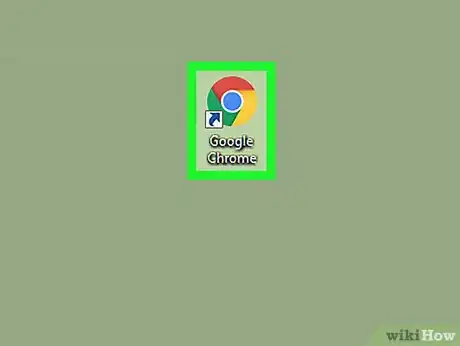
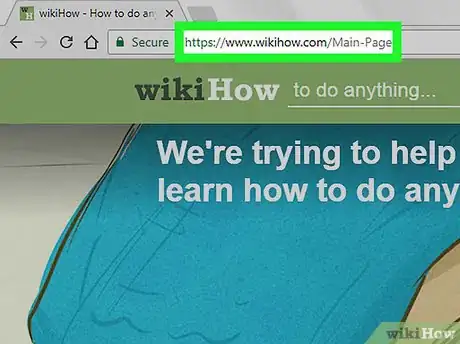
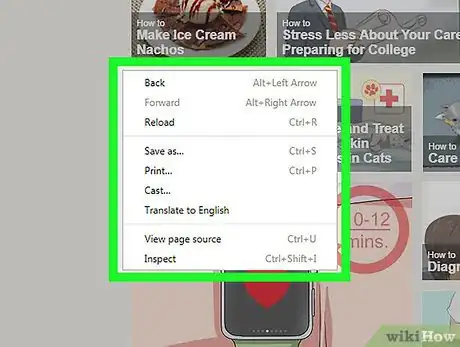
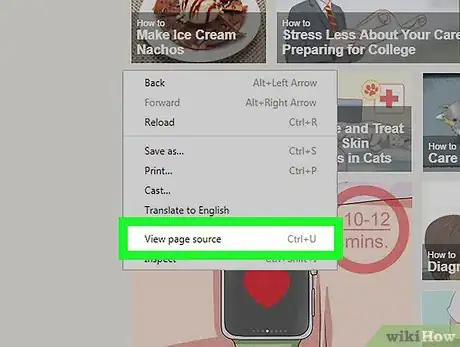
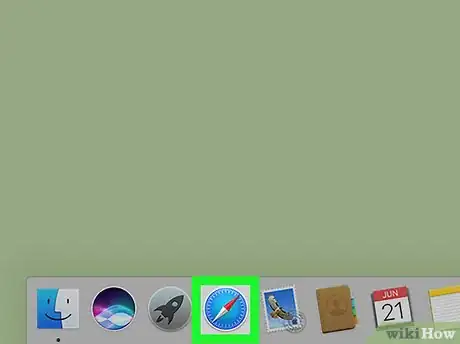
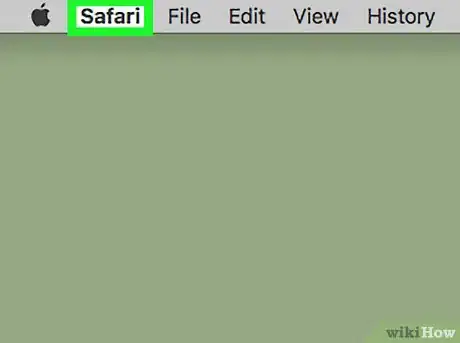
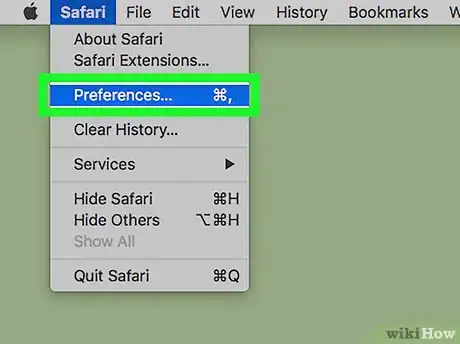
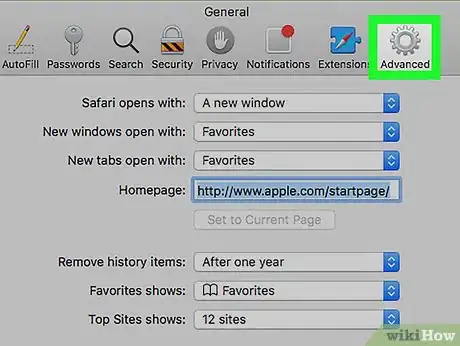
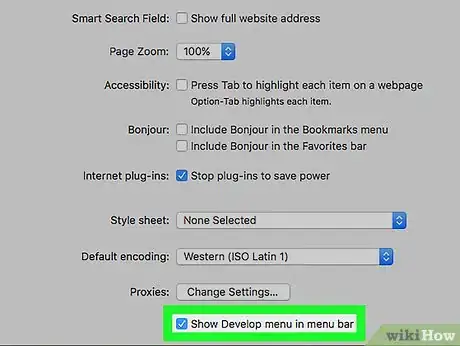
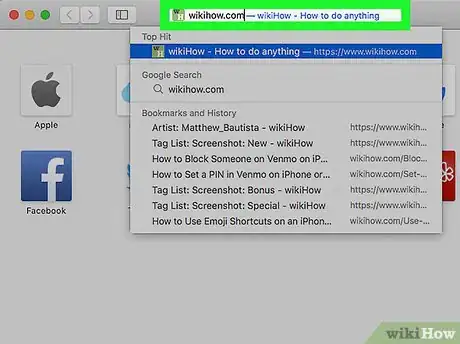
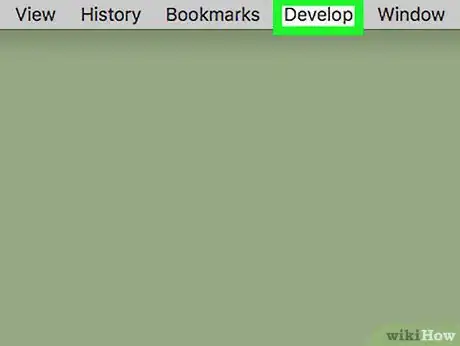
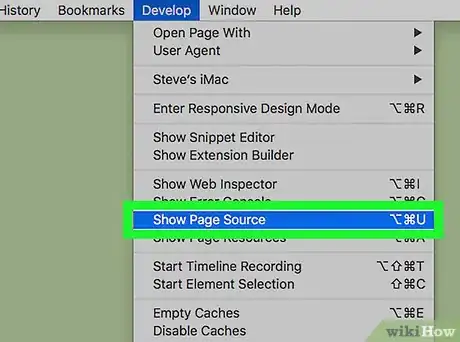

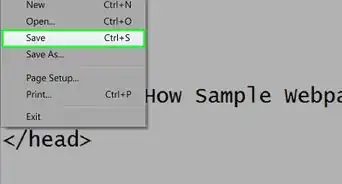
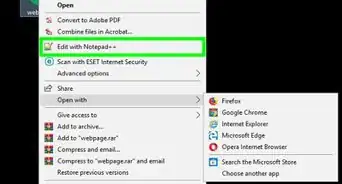
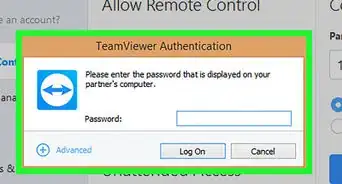



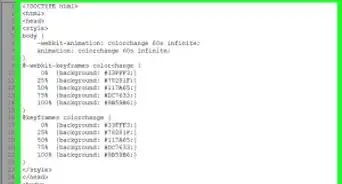
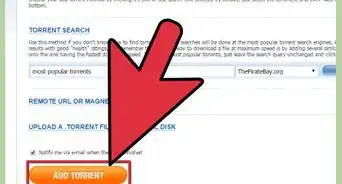

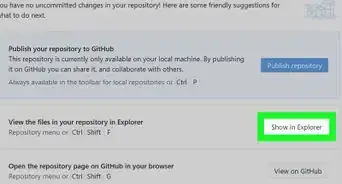


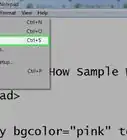


L'équipe de gestion du contenu de wikiHow examine soigneusement le travail de l'équipe éditoriale afin de s'assurer que chaque article est en conformité avec nos standards de haute qualité. Cet article a été consulté 222 222 fois.